Wer in Excel umfangreiche Tabellenblätter druckt, kennt vielleicht das Problem. Wie kann ich in Excel Seitenzahlen einfügen? Ohne Seitenzahlen ist es schwer nachzuvollziehen, in welcher Reihenfolge die einzelnen Blätter liegen. Seitenzahlen helfen, den Überblick zu behalten und das Excel Sheet professioneller aussehen zu lassen. Sie können zudem kombiniert werden mit Wiederholungszeilen und anderen Druckeinstellungen wie dem Drucktitel, damit Überschriften auf jeder Seite erscheinen. Eine Anleitung zur Einrichtung von Drucktiteln finden Sie in unserem Artikel Excel Drucktitel festlegen.
Seitenzahlen über Kopf- und Fußzeilen einfügen
Um Seitenzahlen in Excel hinzuzufügen, nutzt man die Kopf‑ und Fußzeilen. Dabei lässt sich die Nummerierung frei positionieren.
Seitenzahl in Excel einfügen
- Öffnen Sie Ihre Excel‑Datei und klicken Sie oben im Menüband auf „Einfügen“.
- Wählen Sie „Kopf‑ und Fußzeile“.
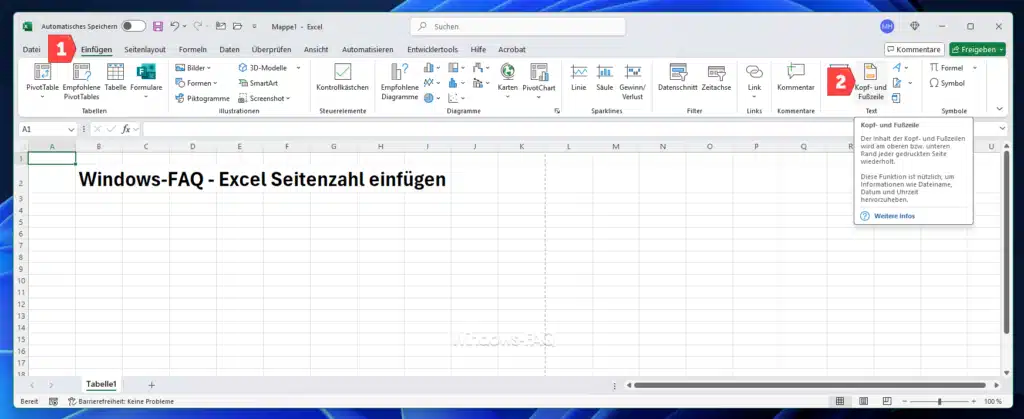
- Excel schaltet in die Seitenlayout‑Ansicht und zeigt drei Bereiche für Kopf‑ und Fußzeile (links, Mitte, rechts).
- Klicken Sie in den gewünschten Bereich der Kopf‑ oder Fußzeile. Im Menü „Kopf- und Fußzeilentools“ erscheint die Schaltfläche „Seitenzahl“.
- Fügen Sie die Seitenzahl ein, indem Sie auf „Seitenzahl“ klicken. Es erscheint der Platzhalter „\&P“. Beim Drucken ersetzt Excel diesen Platzhalter durch die aktuelle Seitenzahl.
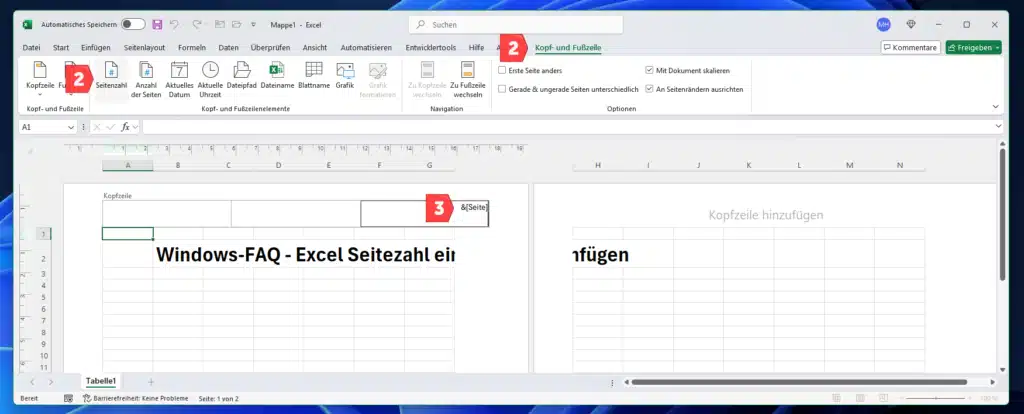
- Klicken Sie irgendwo in das Arbeitsblatt, um die Bearbeitung der Kopf‑ und Fußzeile zu beenden. Die Seitenzahlen werden in der Kopf‑ oder Fußzeile angezeigt, wenn Sie die Druckvorschau öffnen.
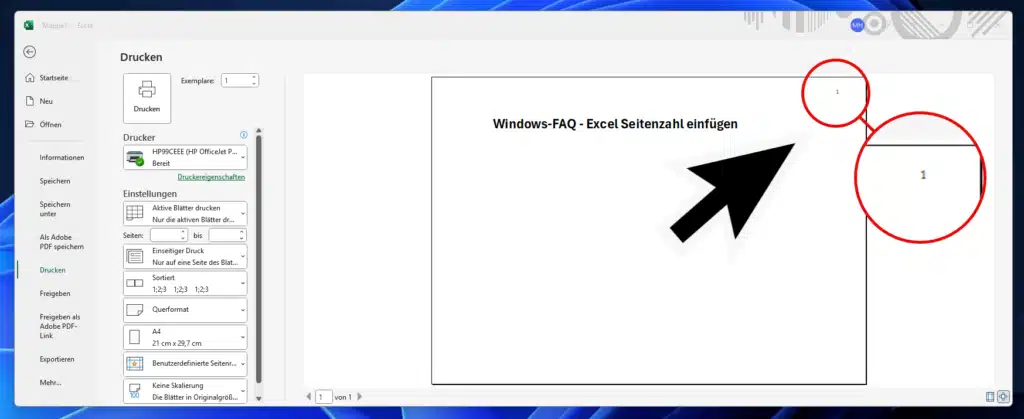
„Seite X von Y“ erstellen
Oft soll nicht nur die aktuelle Seite, sondern auch die Gesamtseitenzahl angezeigt werden (etwa „Seite 1 von 3“). So richten Sie das ein:
- Folgen Sie den Schritten oben, um die Kopf‑ oder Fußzeile zu bearbeiten.
- Klicken Sie auf den Bereich, in dem die Seitenzahl erscheinen soll. Wählen Sie zuerst „Seitenzahl“ – Excel fügt „\&P“ ein.
- Tippen Sie dann den Text „ von “ (mit Leerzeichen) und wählen Sie anschließend „Anzahl der Seiten“. Excel fügt „\&N“ ein. Der Text im Bereich lautet nun „\&P von \&N“.
- In der Druckvorschau wird das als „Seite 1 von 3“ usw. angezeigt.
Startnummer der Seiten im Excel anpassen
Standardmäßig beginnt Excel mit der Seitenzahl 1. Sie können aber auch bei einer anderen Zahl beginnen, beispielsweise wenn das erste Blatt ein Deckblatt ist.
- Klicken Sie auf die Registerkarte „Seitenlayout“.
- Wählen Sie in der Gruppe „Seite einrichten“ den kleinen Pfeil, um den Dialog „Seite einrichten“ zu öffnen.
- Im Register „Seite“ finden Sie das Feld „Erste Seitenzahl“. Tragen Sie hier die gewünschte Startnummer ein, zum Beispiel 2.
- Bestätigen Sie mit „OK“. Beim Drucken beginnt die Nummerierung nun mit der angegebenen Zahl.
Diese Option ist besonders hilfreich, wenn Sie Überschriften oder Titelseiten ohne Nummerierung lassen möchten. Weitere Tipps zur Fixierung von Überschriften, damit sie beim Drucken auf jeder Seite erscheinen, gibt es hier: Excel Überschrift fixieren und Excel Zeile fixieren einfach erklärt.
Seitenzahlen nur ab der zweiten Seite
Manchmal soll die erste Seite (zum Beispiel ein Deckblatt) keine Nummer tragen, während ab der zweiten Seite nummeriert wird.
- Bearbeiten Sie wie oben die Kopf‑ oder Fußzeile und fügen Sie dort „\&P“ oder „\&P von \&N“ ein.
- Klicken Sie im Menü „Kopf- und Fußzeilentools – Entwurf“ auf „Erste Seite anders“. Excel lässt nun die Kopf‑ oder Fußzeile der ersten Seite leer und beginnt die Nummerierung erst auf Seite 2.
- In der Druckvorschau sehen Sie, dass die Nummerierung auf Seite 2 mit „2“ (oder der zuvor festgelegten Startnummer) beginnt.
Seitenzahlen über mehrere Excel Arbeitsblätter hinweg
Wenn Sie mehrere Arbeitsblätter nacheinander drucken und dabei eine fortlaufende Seitenzählung wünschen, müssen Sie die Blätter gruppieren.
- Halten Sie die Strg‑Taste gedrückt und wählen Sie im Register unten die gewünschten Arbeitsblätter aus. Excel aktiviert den Gruppierungsmodus.
- Fügen Sie wie oben eine Kopf‑ oder Fußzeile mit Seitenzahl ein.
- Beenden Sie die Gruppierung durch einen Rechtsklick auf einen Blattreiter und „Gruppierung aufheben“.
- Beim Drucken wird die Seitenzählung jetzt fortlaufend über alle gruppierten Blätter hinweg ausgegeben.
Wenn Sie Tabellen über mehrere Seiten drucken, hilft es, die Inhalte auf eine Seite zu skalieren. Die Anleitung dafür finden Sie unter Seite skalieren und alle Spalten und Zeilen auf eine Seite drucken.
Excel Seitenzahlen löschen
Um Seitenzahlen zu entfernen, gehen Sie erneut in die Kopf‑ oder Fußzeile.
- Doppelklicken Sie in den Kopf‑ oder Fußzeilenbereich.
- Markieren Sie den Platzhalter „\&P“ oder „\&P von \&N“ und löschen Sie ihn mit der Entf‑Taste.
- Klicken Sie in das Arbeitsblatt, um die Bearbeitung zu beenden. Beim nächsten Ausdruck erscheinen keine Seitenzahlen mehr.
Weitere Tipps für das Drucklayout
- Wenn Sie beim Druck Überschriftenzeilen auf jeder Seite wiederholen möchten, definieren Sie einen Drucktitel. Die Schritte dazu zeigt der Beitrag Excel Drucktitel festlegen.
- Für große Tabellen ist es hilfreich, beim Arbeiten die oberste Zeile fixiert zu lassen, damit Spaltentitel beim Scrollen sichtbar bleiben. Wie das funktioniert, erklärt Excel Zeile fixieren einfach erklärt.
- Möchten Sie das gesamte Arbeitsblatt auf eine Druckseite anpassen, folgen Sie der Anleitung Excel – Seite skalieren und alle Spalten und Zeilen auf eine Seite drucken.
Fazit
Mit diesen Schritten fügen Sie Seitenzahlen in Excel ein, passen die Nummerierung an und kombinieren sie mit weiteren Druckoptionen. So behalten Sie auch bei umfangreichen Tabellen immer den Überblick.
– Excel Tabelle entfernen – Anleitung
– Excel fortlaufende Nummerierungen

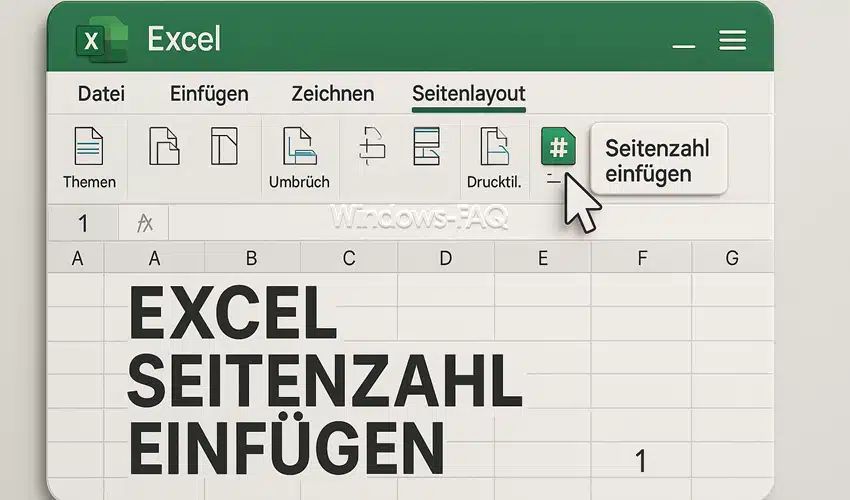


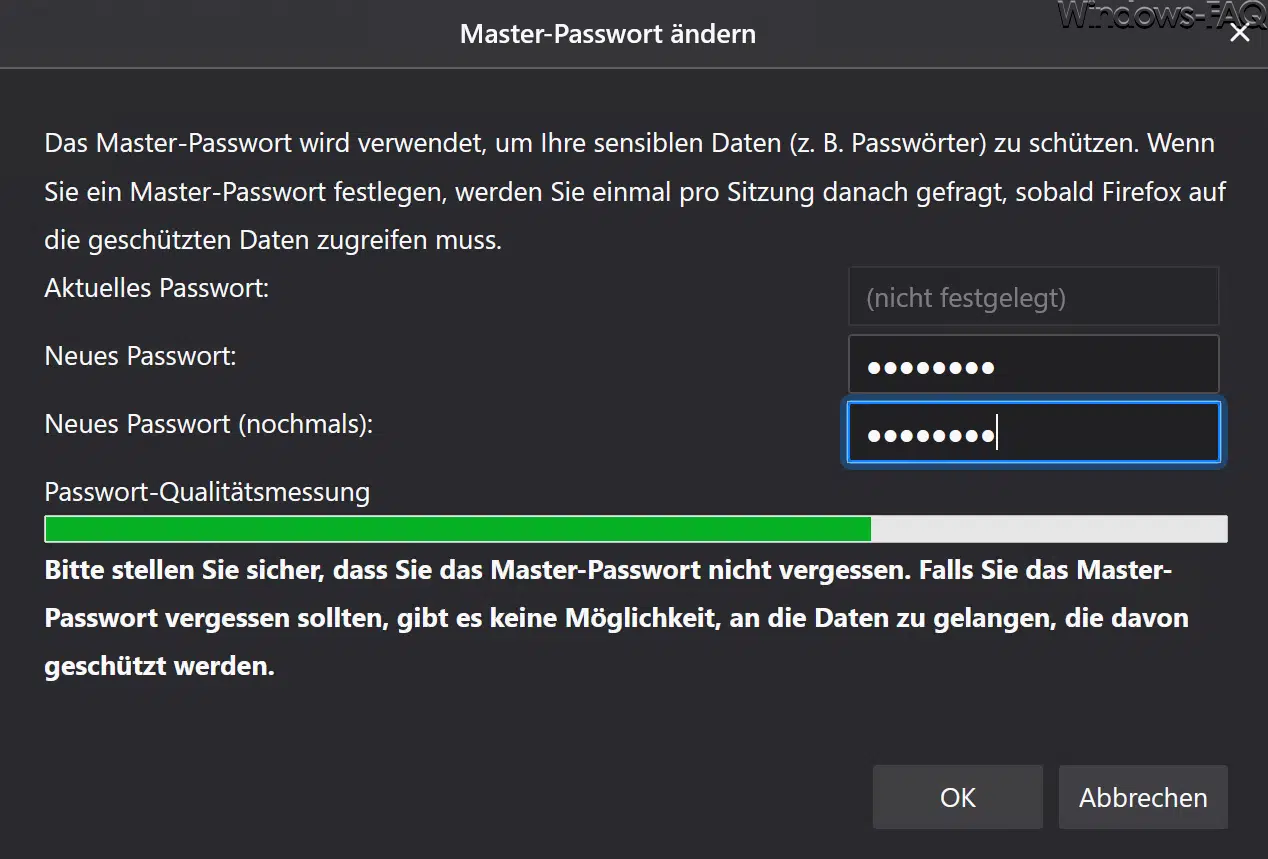

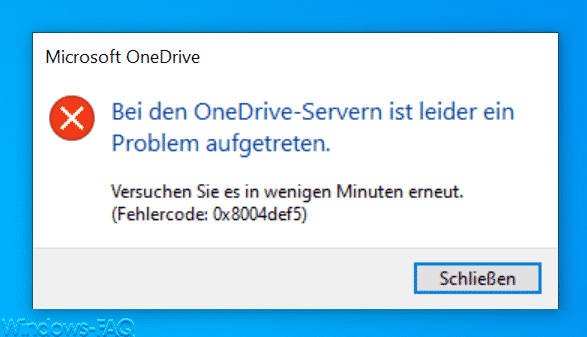




Neueste Kommentare